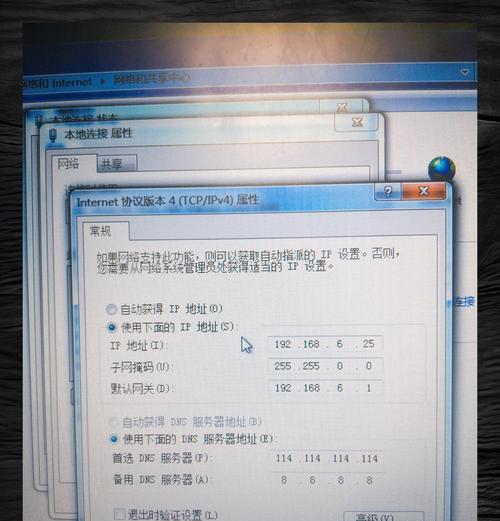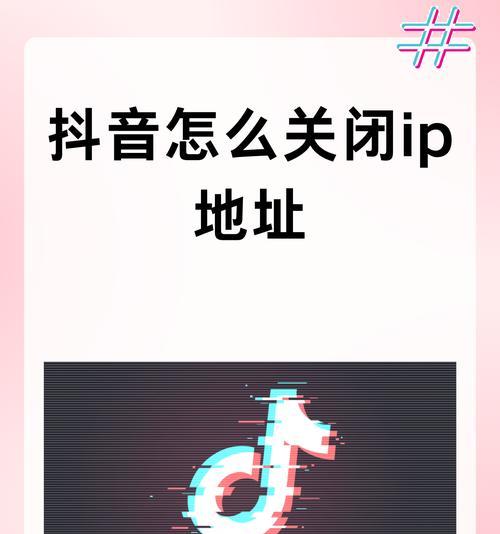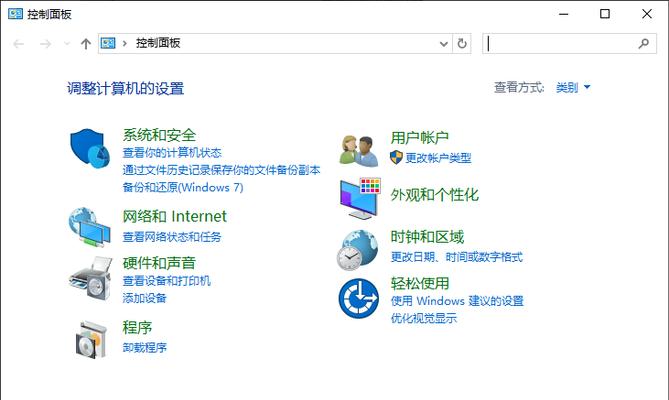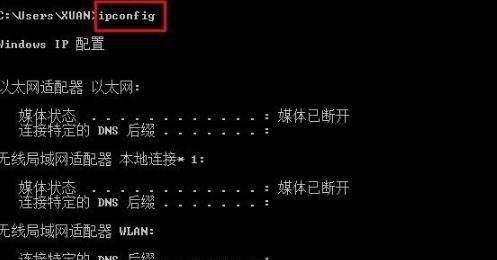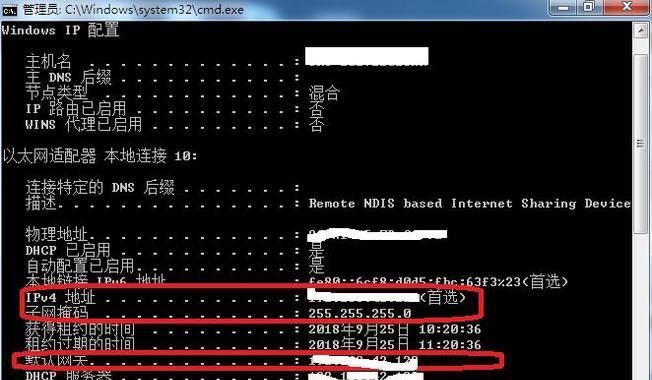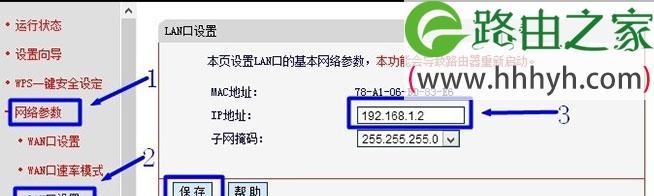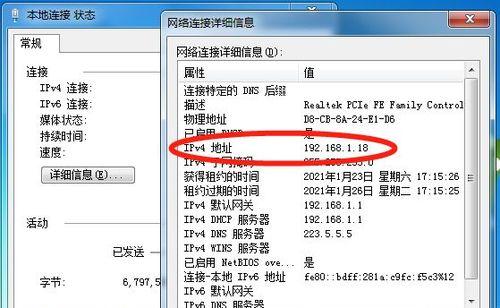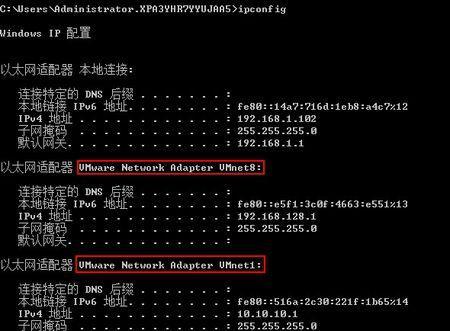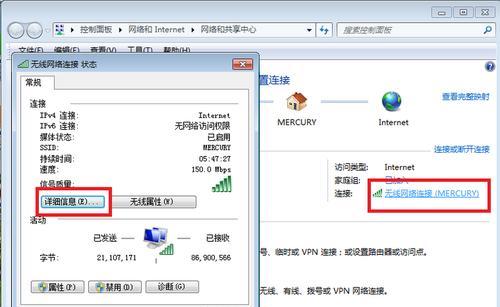如何修改电脑IP地址(简单有效的方法教你如何修改电脑IP地址)
在日常使用电脑的过程中,我们可能会遇到需要修改电脑IP地址的情况。无论是为了解决网络连接问题,还是为了提高网络安全性,掌握如何修改电脑IP地址都是非常重要的。本文将介绍一些简单有效的方法,帮助大家轻松修改电脑IP地址。

1.IP地址的基本概念和作用
-IP地址是指互联网协议地址,它用于标识网络中的设备。每个连接到网络的设备都有一个唯一的IP地址,通过这个地址可以实现设备之间的通信。
2.查看当前电脑的IP地址
-在修改电脑IP地址之前,我们首先需要查看当前电脑的IP地址。可以通过在命令提示符窗口中输入“ipconfig”命令来查看。
3.理解IP地址的分类
-IP地址被分为A类、B类、C类等不同的分类,不同的分类对应着不同的网络规模。了解这些分类可以帮助我们更好地理解IP地址的结构。
4.修改电脑IP地址的方法一:自动获取IP地址
-在某些情况下,我们可以选择让电脑自动获取IP地址。这种方式适用于不需要特定的IP地址的场景,比如家庭网络中的普通用户。
5.修改电脑IP地址的方法二:手动设置IP地址
-如果我们需要使用特定的IP地址,就需要手动设置IP地址。可以通过进入网络适配器设置页面,进行相关的配置。
6.修改电脑IP地址的方法三:通过路由器设置
-在家庭网络中,我们经常使用路由器来连接多个设备。通过在路由器的设置页面中修改IP地址,可以影响整个网络中的设备。
7.修改电脑IP地址可能遇到的问题和解决方法
-在修改电脑IP地址的过程中,有时候可能会遇到一些问题,比如网络连接失败、冲突IP地址等。本节将介绍一些常见问题的解决方法。
8.注意事项一:备份原有IP地址信息
-在进行修改之前,建议备份原有的IP地址信息,以便在需要恢复时能够方便地进行操作。
9.注意事项二:确保修改后的IP地址与网络兼容
-在手动设置IP地址时,需要确保修改后的IP地址与当前网络兼容。否则可能导致网络连接不稳定或无法正常使用。
10.注意事项三:避免冲突IP地址
-修改IP地址时,应避免使用已经被其他设备占用的IP地址,以免造成冲突。可以通过查看网络中已分配的IP地址列表来避免此类问题。
11.修改电脑IP地址的其他考虑因素
-在修改电脑IP地址时,还有一些其他的考虑因素,比如子网掩码、网关等,这些因素也会影响网络连接和数据传输。
12.IP地址的保护和安全性
-IP地址的保护和安全性是非常重要的。在进行网络连接和数据传输时,我们应该注意保护个人隐私和防止不必要的攻击。
13.修改电脑IP地址对网络连接的影响
-修改电脑IP地址可能会对网络连接产生一定的影响,比如需要重新启动网络适配器、重新配置路由器等。
14.修改电脑IP地址的注意事项
-在修改电脑IP地址时,我们应该注意备份原有IP地址信息、保证新IP地址与网络兼容、避免冲突IP地址等注意事项,以确保修改的顺利进行。
15.
-本文介绍了如何修改电脑IP地址的一些简单有效的方法,并了注意事项和其他相关考虑因素。通过掌握这些知识,我们可以更好地处理网络连接和保护个人隐私。
简单易懂的IP地址修改方法
在特定情况下,我们可能需要手动修改电脑的IP地址,以便连接到特定网络或解决网络问题。然而,对于不熟悉网络设置的人来说,这个过程可能会感到困惑和复杂。本文将介绍一种简单易懂的方法,帮助您轻松修改电脑的IP地址。
什么是IP地址
IP地址是互联网协议地址的缩写,是一组数字,用于唯一标识计算机或设备在网络上的位置。通过IP地址,计算机之间可以进行通信和数据传输。
为什么需要修改IP地址
有时候,我们可能需要连接到不同的网络,或者解决一些网络问题,这时就需要手动修改电脑的IP地址。在使用VPN连接时,我们需要将电脑的IP地址设置为VPN所在地的IP。
了解本地连接属性
我们需要打开本地连接属性来修改电脑的IP地址。右击电脑屏幕右下角的网络图标,选择“打开网络和共享中心”,再点击“更改适配器设置”。
选择需要修改的网络适配器
在“网络连接”窗口中,找到要修改IP地址的网络适配器,右击并选择“属性”。这将打开“本地连接属性”窗口。
配置IP地址
在“本地连接属性”窗口中,找到“Internet协议版本4(TCP/IPv4)”选项,并双击。在弹出的窗口中,选择“使用下面的IP地址”。
输入新的IP地址
在“IP地址”字段中输入新的IP地址,确保与网络所需的地址匹配。如果您需要连接到特定的子网,IP地址必须与该子网的地址一致。
配置子网掩码
除了IP地址外,还需要配置子网掩码。子网掩码用于确定IP地址中网络部分和主机部分。点击子网掩码字段,输入相应的子网掩码。
设置默认网关
在某些情况下,我们可能需要设置默认网关以确保电脑正确连接到网络。点击“默认网关”字段,输入相应的默认网关地址。
配置DNS服务器
DNS服务器用于解析域名和IP地址之间的关系。如果您需要手动配置DNS服务器,请点击“首选DNS服务器”和“备用DNS服务器”字段,输入相应的DNS服务器地址。
保存配置
在完成所有IP地址和其他网络设置的修改后,点击“确定”按钮保存配置。
检查网络连接
修改完IP地址后,可以通过打开浏览器或者执行ping命令来测试网络连接是否正常。如果一切顺利,您的电脑将能够成功连接到网络。
注意事项
在修改IP地址时,需要确保输入的地址是正确的,否则可能导致网络连接问题。同时,也要注意不要与其他计算机或设备的IP地址发生冲突。
恢复默认设置
如果修改IP地址后出现网络问题,您可以返回到“本地连接属性”窗口,选择“自动获取IP地址”和“自动获取DNS服务器地址”选项,以恢复默认设置。
请教网络专家
如果您在修改IP地址时遇到问题,或者网络连接一直无法正常工作,建议向网络专家咨询,以获取更准确的指导和帮助。
通过本文介绍的简单易懂的方法,您可以轻松修改电脑的IP地址。请记住,在进行任何网络设置更改之前,请仔细了解您所做的操作,并备份您的原始设置,以便在需要时恢复。
版权声明:本文内容由互联网用户自发贡献,该文观点仅代表作者本人。本站仅提供信息存储空间服务,不拥有所有权,不承担相关法律责任。如发现本站有涉嫌抄袭侵权/违法违规的内容, 请发送邮件至 3561739510@qq.com 举报,一经查实,本站将立刻删除。
相关文章
- 站长推荐
- 热门tag
- 标签列表